Procedura ta służy do edycji profilu użytkownika komponentu balustrady.
- Wybierz balustradę z profilem użytkownika, który chcesz edytować.
- Kliknij kolejno

 .
. 
Komenda ta jest dostępna tylko wtedy, gdy balustrada zawiera komponenty oparte na profilu.
- Wybierz komponent do edycji. Uwaga: Jeśli wybór komponentu jest trudny, wybierz inny widok, w którym element będzie łatwiej dostępny. Na przykład, aby wybrać dolną poręcz, przejdź do widoku Modelu.
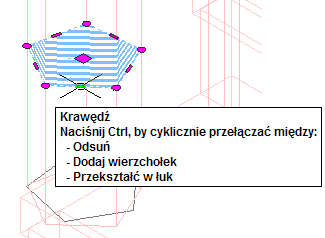
Rozpoczęta została sesja edycji w miejscu, oznaczona uchwytami w kolorze fioletowym i jasnoniebieskim kreskowaniem tymczasowego profilu edycji w miejscu, oraz przyciemnieniem kolorów pozostałych obiektów na rysunku. Zauważ, że w trakcie edycji w miejscu dostęp do innych komend w rysunku jest ograniczony. Przed rozpoczęciem pracy z innymi obiektami należy najpierw zakończyć sesję edycji w miejscu.
- Za pomocą uchwytów lub tasiemki można dokonać następujących zmian w profilu:
Aby... Wykonaj następujące czynności... użyć uchwytów do edycji profilu przesuń uchwyt krawędzi lub wierzchołka. Uchwyt krawędzi ma trzy tryby edycji: Odsuń, Dodaj wierzchołek, I Przekształć w łuk. Domyślnym trybem jest Odsuń, który odsuwa wybraną krawędź w kierunku prostopadłym do środka krawędzi. Zależnie od kształtu profilu i wybranej krawędzi sąsiednie linie są wydłużane lub skracane i jeśli to konieczne, dodawane są nowe linie.
Aby dodać wierzchołek do wybranej krawędzi i utworzyć nową krawędź, należy użyć trybu Dodaj wierzchołek. Jeśli wybrana krawędź to łuk, nowa krawędź także jest łukiem.
Opcja Przekształć w łuk zmienia krawędź w łuk i przesuwa punkt środkowy krawędzi. Uchwyt krawędzi łuku również oferuje tryb Rozciągnij. Umożliwia on przesunięcie punktu środkowego krawędzi przekształconej w łuk.
dodać wierzchołek do profilu - Uchwyty: wybierz uchwyt krawędzi i naciśnij klawisz Ctrl, co spowoduje przejście do trybu edycji Dodaj wierzchołek. Przesuń krawędź i kliknij w wybranym miejscu lub wprowadź wartość i naciśnij klawisz Enter.
- Wstążka: kliknij kartę Edycja lokalna
 panel Profil
panel Profil Dodaj wierzchołek
Dodaj wierzchołek , a następnie wybierz punkt do dodania.
, a następnie wybierz punkt do dodania.
usunąć wierzchołek z profilu - Uchwyty: wybierz uchwyt wierzchołka, który chcesz usunąć, a następnie naciśnij klawisz Ctrl, aby przejść w tryb edycji Usuń. Odsuń kursor od wybranego wierzchołka i kliknij myszką.
- Wstążka: kliknij kartę Edycja lokalna
 panel Profil
panel Profil Usuń wierzchołek
Usuń wierzchołek , a następnie wybierz punkt do usunięcia.
, a następnie wybierz punkt do usunięcia.
dodać obrys do profilu wybierz profil i kliknij kartę Edycja lokalna  panel Profil
panel Profil Dodaj obrys
Dodaj obrys . Następnie wybierz zamkniętą polilinię, splajn, elipsę lub okrąg będący nowym obrysem. Określ, czy po wstawieniu obrysu źródłowy szkic ma zostać usunięty, a następnie naciśnij klawisz Enter.
. Następnie wybierz zamkniętą polilinię, splajn, elipsę lub okrąg będący nowym obrysem. Określ, czy po wstawieniu obrysu źródłowy szkic ma zostać usunięty, a następnie naciśnij klawisz Enter. usunąć obrys z profilu wybierz profil i kliknij kartę Edycja lokalna  panel Profil
panel Profil Usuń obrys
Usuń obrys . Następnie zaznacz obrys, który chcesz usunąć. Uwaga: Nie można usunąć ostatniego obrysu istniejącego w profilu.
. Następnie zaznacz obrys, który chcesz usunąć. Uwaga: Nie można usunąć ostatniego obrysu istniejącego w profilu.zastąpić obrys w profilu wybierz profil i kliknij kartę Edycja lokalna  panel Profil
panel Profil Zamień obrys
Zamień obrys . Następnie wybierz zamkniętą polilinię, splajn, elipsę lub okrąg będący obrysem do zastąpienia. Określ, czy po wstawieniu obrysu źródłowy szkic ma zostać usunięty, a następnie naciśnij klawisz Enter.
. Następnie wybierz zamkniętą polilinię, splajn, elipsę lub okrąg będący obrysem do zastąpienia. Określ, czy po wstawieniu obrysu źródłowy szkic ma zostać usunięty, a następnie naciśnij klawisz Enter. - Zapisz zmiany w aktualnym profilu:
Aby... Wykonaj następujące czynności... zmienić istniejącą definicję profil tak, aby odzwierciedlała nowy kształt kliknij kolejno kartę Edycja lokalna  panel Edycje
panel Edycje Zakończ.
Zakończ.
skonfigurować nową definicję profilu na bazie nowo utworzonego kształtu kliknij kolejno kartę Edycja lokalna  panel Edycje
panel Edycje Zapisz jako.
Zapisz jako.  Wprowadź nazwę nowego profilu i kliknij przycisk OK. Sesja edycji lokalnej zostanie zamknięta i definicja nowego profilu będzie dostępna w Menedżerze stylów.
Wprowadź nazwę nowego profilu i kliknij przycisk OK. Sesja edycji lokalnej zostanie zamknięta i definicja nowego profilu będzie dostępna w Menedżerze stylów. pominąć wszystkie zmiany w profilu i przywrócić poprzedni kształt kliknij kolejno kartę Edycja lokalna  panel Edycje
panel Edycje  Anuluj.
Anuluj.